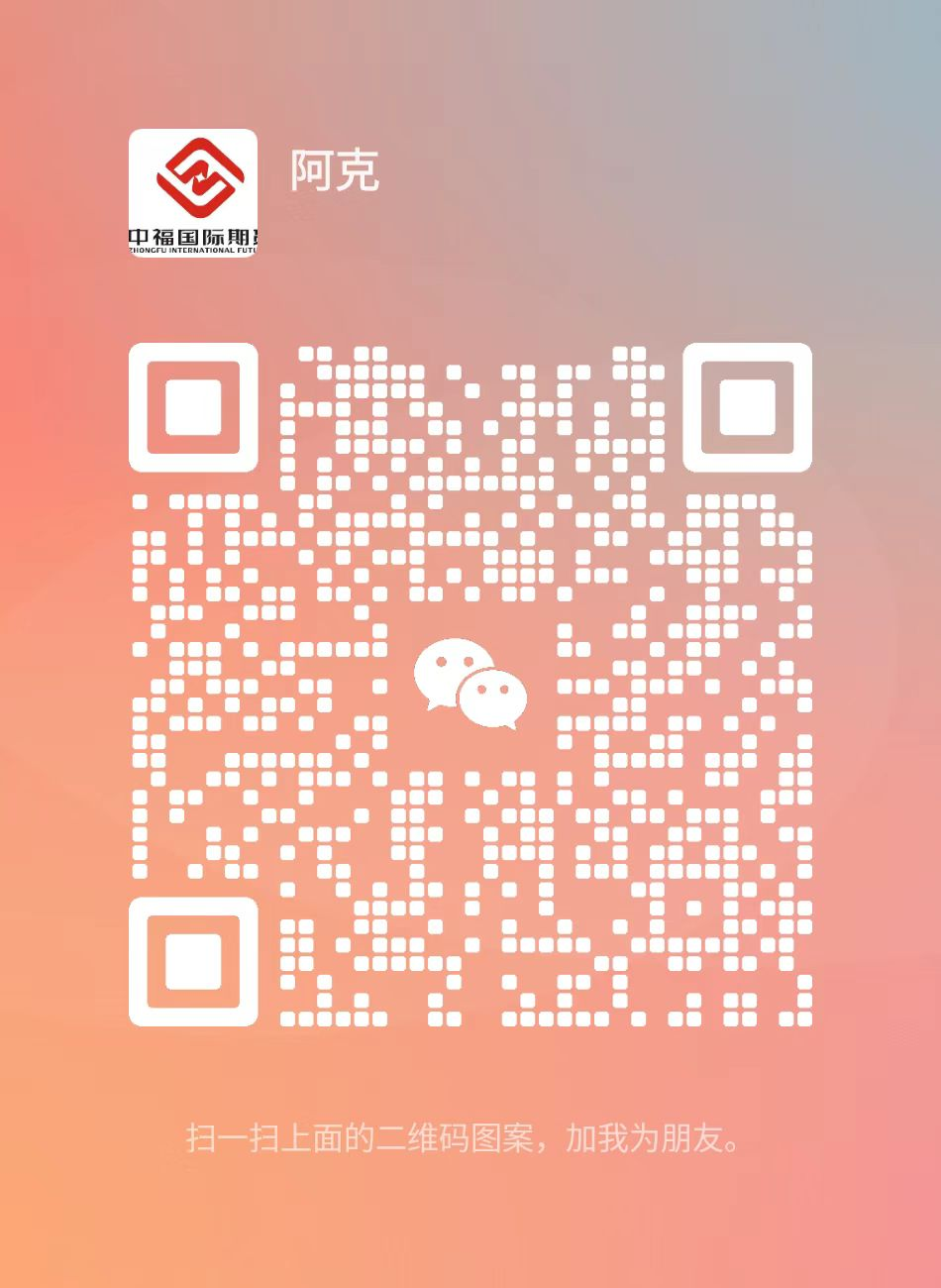MT4交易平台用户界面概览
2024-10-14 11:46
MT4交易平台用户界面概览:主窗口标题、主菜单、工具栏、“市场报价”窗口、数据窗口、“导航”窗口。
MT4交易平台用户界面概览:
1主窗口标题
软件的标题栏显示当前的帐号,软件名称和当前激活的图表窗口的标题及其分析周期。
2主菜单
主菜单包含用户终端能操作的所有指令和、功能,主菜单包含以下几个模块:“文件”“显示,“插入”“图表”“工具”“窗口”“帮助” 。
3显示--工具栏
终端软件包含四种类型的工具栏:“常用”,“图表”,“画线”和“时段”。
4“市场报价”窗口
市场报价”窗口、”数据窗口”、”导航”和”终端”都是服务性窗口。这些窗口都是浮动窗口,它们能够以其最有用的展现方式移动到屏幕的任何地方。打开/关闭“市场报价”窗口能够使用快捷键Ctrl+M,或使用主菜单命令“显示-市场报价”,或按“常用工具栏”中的按钮。
5数据窗口
当把鼠标指针放在图表中的K线上,“数据窗口“ 便显示此K线的价位(开高低收价)、时间和图表中的技术指标数值。 “数据窗口“ 是一个信息窗口,不能进行任何其他的操作。在这个窗口中,可以快速得到需要的信息
6“导航”窗口
导航窗口列出的功能用树状结构显示,包括“帐户”“技术指标”“智能交易系统”“自定义指标”和“脚本”,导航窗口能够帮助快速的管理这些对象。“导航”允许快速访问不同的终端功能。这个窗口可以使用快捷键Ctrl+N 打开,或者使用主菜单中的“视图-导航”命令打开;或者按“标 准工具条”中的按钮。
①账户
展开后显示曾在系统中登录以及保存账户信息的账户。在右键菜单中可执行登录、删除、开新模拟账户以及添加到收藏夹指令,而双击账户会弹出登录窗口,点击登录即可登录
②.技术指标
30种国际流行的技术指标。双击所需添加的技术指标或使用右键“附加到图表”后,在弹出窗口进行相关参数设定,确定即可添加到图表中。此外也可以用鼠标拖曳的方式,添加至图表
③ 智能交易系统
展开后,便会显示平台附上的智能交易系统,在终端系统内智能交易允许自行分析和执行交易指令。创建和修改智能交易系统可使用 Meta Editor 进行相关操作。
④ 自定义指标和脚本
展开后,便会显示平台附上的自定义指标,即技术指标复本;而展开“脚本”则会显示平台附上的脚本。自定义指标、脚本以及智能交易系统的右键菜单操作相同。
⑤收藏夹
导航窗口中的收藏夹标签,是让投资者将经常使用的项目添加至此标签中。例如:添加经常使用的账号、技术指标、智能交易、自定义指标或脚本;添加后,即可加快投资者操作速度。将项目添加至“收藏夹”只需在“常用”
标签中以右键点击所需添加项目并选择“添加到收藏夹”
即可;若需删除已添加的项目,只需在“收藏夹”中以右
键点击所需删除项目,并选择“从收藏夹中删除”即可。
7终端窗口
终端“ —是一个多功能窗口,它能够控制交易活动(交易),查看新闻(新闻)和账户历史(账户历史),设置信号跟单功能 ,设置预警(警报),同时也可以使用Internet邮箱(邮箱)和系统日志(日志)。这个窗口可以使用主菜单命令“视图-终端”打开,或使用快捷键Ctrl+T ,或按“标准”工具条中的按钮
①“交易“ 标签
"交易" 包含当前账户状态信息、开仓记录和被列出的定单情况。在其右键菜单中可以提供一下命令:
新定单 — 一张新定单。在定单管理窗口显示此命令;
平仓 —平掉所选中已成交定单;
修改或删除定单 — 修改或删除挂单或者已成交定单的“止损”和“获利”;
追踪止损 — 设置所选中定单的追踪止损点数。命令“无”指屏蔽此功能。“删除所有”命令用来禁止所有的移动止损;
获利显示方式 - 设置已成交定单中获利是显示盈亏点数还是盈亏金额。盈亏金额又可以用基础货币或者交易后的货币计算;
佣金 — 显示/隐藏“佣金”栏,现在交易商的利润一般体现在交易点差中,不收取佣金。有时交易商会代介绍经纪人收取客户的交易佣金;
税金 — 显示/隐藏“税金”栏,外汇交易中不涉及税金;
注释 — 显示/隐藏“注释”栏,注释为在定单窗口注释框所输入的内容;
自动排列 — 通过改变窗口的尺寸自动排列栏目的尺寸;
网格 - 显示/隐藏分隔栏目的网格。
当使用键盘进行交易操作时,快捷键 Ctrl+F9 能够切换到“终端-交易”窗口。
②账户历史标签
“账户历史”包含所选时间段的账户历史信息。其右键菜单可以提供以下的命令:
所有交易记录 — 显示从帐户开始交易起的所有交易明细;
最近3个月 — 显示最近3个月的历史交易记录;
本月 — 显示自本月1日起的历史交易记录;
自定义时段 - 可以选择其他周期或设置任意起止时间;
保存为户口结单 — 把账户历史交易明细用HTML格式的文件存在硬盘中;
保存为详细户口结单 — 把包括账户历史交易明细和交易总结以及资金曲线图用HTML格式的文件存在硬盘中;
③“警报”标签包含创建的报警信号信息。在创建报警信号后,当指定的事件执行时,客户终端可能通过声音信号发出通知而不是显示器显示。其右键菜单包含以下一些命令:
创建一个新的报警 — 创造一个新的警报事件;报警方式:当事件发生时执行的动作。其中Sound为播放声音文件,File为启动一个文件,Email为填写主题和内容后发送邮件,这需要在程序选项中设置邮件系统的参数。商品:所要设置报警的金融品种。条件: 选择(“Time=“, “Bid“, “Ask“)其中之一。价位:条件的值。执行:事件发生时所要执行的文件。维持:报警重复的时间周期。最多重复次数:报警重复的最多次数。
修改 — 修改报警;也可以直接双击鼠标左键打开警报编辑器窗口;
删除 — 删除报警;
启动/关闭 — 允许/禁止报警;
自动排列 — 通过改变窗口的尺寸自动排列栏目的尺寸;
网格 — 显示/隐藏分隔栏目的网格
④“邮箱”标签用于操作内部邮箱。这个标签中包含了终端接收到的所有邮件。通过在选中标题上双击鼠标左键可以查看被选中邮件的内容,或者通过右键菜单“显示”命令。
创建 — 通过这个标签发信给系统管理员和技术支持部门,模拟帐户不能使用;
显示 — 显示所选中邮件的内容;
删除 — 删除所选中邮件;
自动排列 — 通过改变窗口的尺寸自动排列栏目的尺寸;
网格 - 显示/隐藏分隔栏目的网格。
⑤“智能交易”标签是专属于记录智能系统事件的日志,在窗口中仅仅显示最新的信息。为了核查以前的信息,需要运行“打开”菜单命令,然后选择需要的文件。
打开 — 打开历史日志文件,查看以前的日志内容;
复制 — 拷贝日志信息到剪贴板;
自动滚动 — 日志自动滚动,保持第一行显示最新信息
在“终端”-“公司”这一栏中,可以在我们MT4客户端内,直接进入AIOFX金狮汇官网主页,方便您随时查看金狮汇的最新活动,新闻动态,办理出入金业务。而无需再用浏览器去登陆网站。
在MT4客户端新增“信号”功能,可以让您跟随您信赖的其他MT4交易者做单。这个功能使得没有交易经验或者交易技能不足的交易者,通过跟踪成熟的交易者做单学习交易策略和经验。
可以通过以下步骤实现信号功能的使用:
1. 在http://www.mql5.com/en/signals注册账号,并登陆邮箱在mql5网站给您发送的邮件里激活该账号。
2. 在MT4平台“工具”-“选项”-“Community”登录MQL5社区账号。
3. 在信号一栏中选择您认同的信号,点击“订阅”使用。然后在客户端的“工具”-“选项”-“信号”中设置跟踪该信号的参数,包括使用跟踪信号的资金百分比,最大允许偏差等。
4. 开始跟单前确保您的账户没有任何持仓或挂单,如果有持仓,系统会提示您强制平仓,在清空仓位后开始自动跟踪该信号做单。
⑥“日志”标签中包括了终端的开始、终端操作事件、所有交易操作的工作。在窗口中仅仅显示最新的信息。为了核查以前的信息,需要运行“打开”菜单命令,然后选择需要的文件
7“图表”窗口
报价图表是数据分析的基础。除了动态的报价以外,图表包含不同类型的分析方法:画线分析,技术分析和用户自定义指标,文字标签和图形对象 。
8状态栏
终端上的状态栏显示额外的信息。状态栏中有一个指示器显示连接服务器的状态,同时显示当前的“模板和图表夹”的名字以及指令提示和报价数值。